Ошибка «Windows Resource Protection не удалось выполнить запрошенную операцию» — как исправить


Что такое Windows Resource Protection
Windows Resource Protection (WRP) — это механизм Windows, который защищает критические файлы системы, папки и определённые ключи реестра от изменения. Он предотвращает замену этих компонентов сторонними программами или некорректными обновлениями, чтобы снизить риск сбоев приложений и самой ОС.
Коротко: если WRP «отказывает» в выполнении операции, система считает, что попытка изменения файлов может навредить стабильности. Это не всегда верно, особенно при запуске SFC, но служба действует намеренно — чтобы предотвратить потенциальный ущерб.
Важно: SFC (System File Checker) безопасен для системы — он проверяет и восстанавливает системные файлы. Тем не менее, ошибки нужно диагностировать корректно.
Почему появляется эта ошибка — основные причины
- Повреждения на диске приводят к невозможности корректного чтения/записи системных файлов.
- Команда SFC /scannow сама по себе столкнулась с внутренней ошибкой или была прервана.
- Конфликт с другой службой или компонентом (например, служба установки модулей отключена).
- Проблемы с правами доступа или с самим реестром.
Ниже — системный подход к устранению ошибки: от простого к сложному. После каждого шага запускайте sfc /scannow и проверяйте результат.
Пошаговые методы исправления
1. Проверка диска с помощью CHKDSK
CHKDSK проверяет файловую систему и физическую поверхность диска на наличие логических и физических ошибок. Часто ошибки диска блокируют корректную работу SFC.
Откройте окно с правами администратора: нажмите Win + R, введите cmd и нажмите Ctrl + Shift + Enter.
Выполните команду:
chkdsk /rЕсли диск занят, утилита предложит запланировать проверку при следующей перезагрузке — нажмите Y и перезагрузите компьютер. По завершении снова выполните sfc /scannow.
Важно: chkdsk /r может занять значительное время на больших дисках; не прерывайте процесс.
2. Запуск SFC в безопасном режиме
Если конфликтует сторонний драйвер или служба, безопасный режим позволяет запустить SFC без лишних компонентов.
- Нажмите Win + R, введите msconfig и нажмите Enter.
- Во вкладке Загрузка отметьте «Безопасный режим» и выберите «Минимальная». Нажмите OK и перезагрузите.
В безопасном режиме откройте командную строку от имени администратора и выполните:
sfc /scannowЕсли проверка прошла успешно — снимите галочку «Безопасный режим» в msconfig и загрузитесь в обычном режиме.
Примечание: безопасный режим полезен, когда временное ПО мешает резервированию или восстановлению файлов.
3. Запуск SFC из среды восстановления Windows (Windows RE)
Если ОС не позволяет корректно запустить SFC, Windows RE даст чистую среду для диагностики.
- Win + I → Обновление и безопасность → Восстановление.
- В разделе Дополнительная загрузка нажмите «Перезагрузить сейчас».
- В меню выберите Диагностика → Дополнительные параметры → Командная строка.
В командной строке Windows RE выполните:
sfc /scannow /offbootdir=C:\ /offwindir=C:\WindowsПодставьте правильные буквы томов, если ваша установка на другом диске.
Важно: запуск из RE полезен, когда системные файлы заняты или повреждены таким образом, что обычный запуск SFC не помогает.
4. Включите службу Windows Modules Installer (TrustedInstaller)
Служба Windows Modules Installer (TrustedInstaller) имеет права на изменение защищённых файлов WRP. Если она отключена, SFC не сможет восстановить файлы.
- Нажмите Win + R, введите services.msc и нажмите Enter.
- Найдите Windows Modules Installer, дважды щёлкните для свойств.
- Установите Тип запуска: Вручную (Manual) и запустите службу.
Альтернатива через командную строку (от имени администратора):
sc config trustedinstaller start= demand
sc start trustedinstallerПосле этого снова выполните sfc /scannow.
Важно: не меняйте тип запуска на отключено (Disabled) — это приведёт к проблемам при установке обновлений.
5. Выполните автоматическое восстановление
Automatic Repair сканирует систему и пытается исправить ошибки, препятствующие нормальной загрузке и работе компонентов.
Загрузитесь в Windows RE (см. предыдущий шаг) и выберите Диагностика → Дополнительные параметры → Восстановление при загрузке (Automatic Repair).
После завершения перезагрузите компьютер и запустите sfc /scannow.
Примечание: автоматическое восстановление не удаляет личные файлы, но всегда рекомендуется сделать резервную копию перед критическими операциями.
6. Переустановка Windows — крайняя мера
Если ни один из методов не помог, переустановка ОС даёт чистую систему. Подходы:
- Обновление с сохранением файлов и приложений (In-place upgrade) через установщик Windows.
- Полная чистая установка с форматированием раздела системы.
Перед переустановкой сделайте резервную копию важных данных, экспортируйте ключи активации и список установленных программ.
Важно: переустановка решает проблемы, связанные с глубоко повреждённой инсталляцией, но требует времени на восстановление окружения.
Дополнительные методы и альтернативы
- Проверьте журнал событий Windows (Event Viewer) на ошибки, связанные с SFC или TrustedInstaller.
- Запустите DISM для восстановления образа Windows перед SFC:
DISM /Online /Cleanup-Image /RestoreHealthПосле выполнения DISM перезапустите sfc /scannow.
- Если SFC выдаёт, что нашёл и исправил файлы, но ошибка возвращается — проверьте сторонние антивирусы/защитные средства: временно отключите их и повторите проверку.
Контрпример: если проблема вызвана аппаратным отказом (например, физический сбой SSD), ни CHKDSK, ни SFC не смогут надёжно восстановить целостность — сначала замените носитель.
Ментальные модели и эвристики при диагностике
- От простого к сложному: сначала проверьте диск и службы, затем — среду загрузки, и только потом — восстановление образа или переустановку.
- Разделяй и властвуй: если проблема воспроизводится в обычном режиме, попробуйте безопасный режим и RE — так вы изолируете внешние помехи.
- Логика «сервис→права→данные»: ошибка часто вызвана либо остановленной службой, либо отсутствием прав, либо повреждением данных на диске.
Чеклист для разных ролей
Администратор (IT-поддержка):
- Создать резервную копию системы и важных данных.
- Запустить CHKDSK с плановой проверкой.
- Проверить и запустить TrustedInstaller.
- Выполнить DISM /RestoreHealth, затем SFC.
- Просмотреть журнал событий и собрать логи.
Домашний пользователь:
- Перезагрузить ПК и попробовать sfc /scannow снова.
- Запланировать CHKDSK и перезагрузиться.
- Попробовать безопасный режим и запустить SFC.
- Сделать резервную копию важных файлов перед переустановкой.
Системный администратор (серверы):
- Проверить состояние дисков RAID и SMART.
- Проверить права NTFS и целостность томов.
- Выполнить восстановление образа с контролируемой среды.
Стандартная операционная процедура (SOP) для устранения ошибки
- Создать резервную копию важных данных.
- Запустить CHKDSK /r и дождаться завершения.
- Проверить состояние службы Windows Modules Installer, установить Manual и запустить.
- Выполнить DISM /Online /Cleanup-Image /RestoreHealth.
- Выполнить sfc /scannow.
- Если не помогло — загрузиться в Windows RE и выполнить автоматическое восстановление.
- Если и это не помогло — запланировать переустановку Windows.
Критерии приёмки:
- sfc /scannow завершился без ошибок, или
- SFC сообщил о найденных и успешно восстановленных файлах, и в журнале нет повторяющихся ошибок WRP.
Тесты и критерии приёмки
Тестовые шаги:
- Т1: Выполнение chkdsk /r и успешное завершение без необработанных ошибок.
- Т2: DISM /RestoreHealth возвращает статус «успешно выполнено».
- Т3: sfc /scannow завершён и сообщает «Защита ресурсов Windows обнаружила повреждения и успешно восстановила их» или «Защита ресурсов Windows не обнаружила нарушений целостности».
Критерии приёмки:
- Любой из успешных итогов Т2 или Т3 означает исправление.
Решение в виде блок-схемы
flowchart TD
A[Начало: sfc /scannow выдаёт ошибку WRP] --> B{Выполните CHKDSK}
B --> C[Запланируйте CHKDSK /r и перезагрузите]
C --> D{SFC успешно?}
D -- Да --> Z[Готово]
D -- Нет --> E{Запустить в безопасном режиме}
E --> F[Запустить sfc /scannow в Safe Mode]
F --> G{SFC успешно?}
G -- Да --> Z
G -- Нет --> H{Запустить в Windows RE}
H --> I[Выполнить sfc /scannow в RE]
I --> J{SFC успешно?}
J -- Да --> Z
J -- Нет --> K[Проверить TrustedInstaller, DISM /RestoreHealth]
K --> L{Устранено?}
L -- Да --> Z
L -- Нет --> M[Автоматическое восстановление]
M --> N{Устранено?}
N -- Да --> Z
N -- Нет --> O[Переустановка Windows]
O --> ZКороткий глоссарий
- WRP — Windows Resource Protection, защита системных ресурсов.
- SFC — System File Checker, утилита проверки целостности системных файлов.
- CHKDSK — утилита проверки файловой системы и диска.
- DISM — утилита управления образами и восстановлением компонентов Windows.
- Windows RE — среда восстановления Windows.
- TrustedInstaller — служба Windows Modules Installer.
Что делать, если ничего не помогает — крайние сценарии и безопасность данных
- Снимите образ диска и журналы перед серьёзными изменениями (образ можно сделать с помощью сторонних утилит).
- Проверьте аппаратную составляющую: SMART, тесты памяти (memtest86) и контроль питания диска.
- Если носитель надёжно вышел из строя — извлеките данные и замените диск.
- При переносе на новый носитель используйте средство создания установочного носителя Windows для чистой установки.
Важно: если вы не уверены в процедурах на уровне сервера или критической инфраструктуры, привлеките системного администратора.
Итог и рекомендации
Ошибка «Windows Resource Protection не удалось выполнить запрошенную операцию» чаще всего решается последовательной диагностикой: CHKDSK → Safe Mode → Windows RE → проверка служб → DISM → автоматическое восстановление. Переустановка Windows — крайняя мера.
Ключевые рекомендации:
- Всегда делайте резервные копии перед вмешательством в систему.
- Сначала исключите аппаратные проблемы и ошибки диска.
- Используйте DISM перед окончательным запуском SFC, если речь о потенциально повреждённом образе Windows.
Если нужна помощь с конкретным логом SFC или ошибкой из журнала событий — приложите текст ошибки или снимок экрана, и я помогу проанализировать дальше.
Сводка:
- Выполните CHKDSK и DISM, затем SFC.
- Попробуйте безопасный режим и Windows RE.
- Убедитесь, что TrustedInstaller запущен.
- В крайнем случае — переустановите Windows после резервного копирования.
Похожие материалы

Windows Audio Device Graph Isolation: исправление проблем
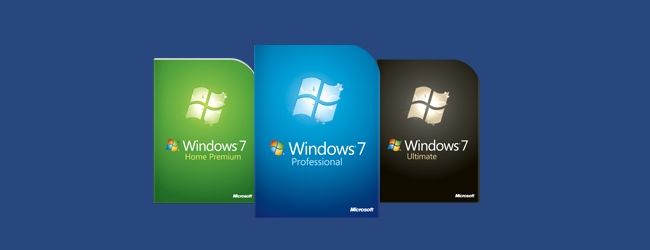
Бесплатные альтернативы функциям Windows Pro/Enterprise

Bing Chat с ChatGPT в Windows 11 — руководство
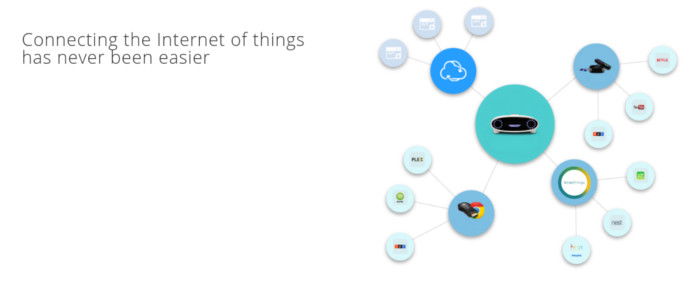
Установка MyCroft на Gnome Shell

Как увеличить громкость Apple Music на iPhone
